发布时间: 2023-12-28
联想笔记本是一款备受用户喜爱的电脑品牌,但有时候可能会遇到喇叭没有声音的问题,给用户带来不便与困扰。本文将围绕联想笔记本喇叭没有声音的原因展开分析,并提供一系列解决方案,帮助用户快速恢复喇叭正常工作。
一、检查音量设置
1. 调整音量控制:点击任务栏右下角的音量图标,确保音量控制器的音量调节滑块不是静音状态,可以尝试将其调至合适的音量水平。
2. 检查音频设备:右键点击任务栏右下角的音量图标,选择 "音频设备",确保默认输出设备为联想笔记本内置喇叭,如果设备名称带有红色叉号或问号标记,则需要重新安装驱动程序或更新驱动程序。
二、排除硬件故障
1. 检查喇叭连接:确保联想笔记本喇叭的连接线没有松动或损坏,重新插拔喇叭连接线,检查是否能够恢复声音。
2. 外接音频设备测试:连接耳机或外部音箱到联想笔记本的音频插孔,检查是否能够听到声音。如果外接设备正常工作,则说明问题可能出在笔记本喇叭上。
三、更新或安装驱动程序
1. 访问官方网站:访问联想官方网站,找到适合您笔记本型号和操作系统的最新音频驱动程序下载页面。
2. 下载并安装驱动程序:下载最新的音频驱动程序,按照安装向导进行安装,并重新启动笔记本电脑。驱动程序的安装有助于修复可能的软件冲突或错误。
四、重置音频服务
1. 打开“服务”应用:按下Win+R组合键,打开运行对话框,输入services.msc,然后按下回车键。
2. 重置音频服务:在服务列表中,找到 Windows Audio 服务,右键点击,选择“重启”,等待服务重启后,检查喇叭是否能够正常工作。
五、联系售后服务或维修中心
如果上述方法都无法解决问题,建议联系联想笔记本的售后服务或维修中心,向他们报告问题并寻求进一步帮助。
如果你的联想笔记本突然没有声音了,可能是由于以下几种原因造成的:
1.声卡驱动程序出现问题或过期
2.音频设置被错误地调整或静音
3.扬声器或耳机硬件损坏或接触不良
4.系统或软件冲突导致声音无法正常输出
为了解决这个问题,你可以尝试以下几个方法:
1.检查你的扬声器或耳机是否正常工作,是否插入正确的音频端口,是否有松动或断裂的情况。如果有,你可以更换一个新的扬声器或耳机,或者尝试插入另一个音频端口。
2.检查你的音量控制是否打开,是否有静音的图标。如果有,你可以点击静音图标取消静音,或者拖动音量条调整音量大小。
3.检查你的声卡驱动程序是否正常,是否有更新的版本。如果没有,你可以打开设备管理器,找到声音、视频和游戏控制器,右键点击你的声卡,选择更新驱动程序。如果有,你可以下载并安装最新的声卡驱动程序,或者卸载并重新安装声卡驱动程序。
4.检查你的系统或软件是否有冲突,是否有影响声音输出的程序或服务。如果有,你可以关闭或卸载这些程序或服务,或者恢复系统到一个没有问题的还原点。
以上是一些常见的解决联想笔记本没有声音的方法,你可以按照这些步骤进行尝试,希望能够帮助你恢复你的笔记本的声音。如果以上方法都无效,你可能需要联系联想的客服或专业的维修人员,寻求更专业的帮助。

联想小新 Air笔记本是一款轻薄、性能强劲的笔记本电脑,适合各种场合的使用。但是,有些用户反映,他们在使用联想小新 Air笔记本时,无法通过HD...
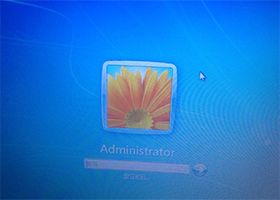
忘记联想笔记本电脑密码或开机密码是一种常见的问题。本文将为您介绍一些解决这些问题的方法,帮助您重新获得对电脑的访问权限。...
那就继续充电啊,24小时不断电,看看能否充满,一般来说,笔记本电池充电用不了那么长时间的。虽然是新买...
估计是风扇没有装好,共振的声音,重新打开检查一下螺丝是否拧紧,风扇各部位是否紧固...
提示:本网站电话可直接查询/预约笔记本维修网点和地址如果您的联想笔记本出现蓝屏问题,可能是由于系统错...
联想笔记本开不了机,电源灯也不亮的原因如下:首先尝试以下操作:将电池和电源适配器全部拆下来,按住开关...
1.如果电脑不充电,有可能是电池自身出现了问题,可以去电脑的售后服务点进行维修就可以了。2.可能是电...
解决方法:1、首先重启系统,在进入windows系统之前连续点击“F8”,选择“安全模式”,输入ad...